如果你觉得Windows 8.1预览版中的“这台电脑”用起来还有点不顺手,那么不妨按照下面的指南做一些微调。
自定义“这台电脑”导航面板
从前有个笑话:一位朋友在办公室受到领导教育:“我说小王同志啊,虽然这电脑是你打了报告组织上买给你用的,可是你也不好这么狂妄嘛...”可怜的他只好把图标的名字改为“大家的电脑”。
想必大家已经知道这个笑话里的主角就是电脑桌面上的“我的电脑”图标了吧,想来当初微软给它命名也是为了用户方便理解,但是无意中带来了一些交流上的困扰,特别是对电脑知识比较缺乏的菜鸟用户。也许是微软意识到了个可能存在的困扰,等到Vista系统发布后,“我的电脑”被改成了“计算机”,Windows 7、Windows 8也都沿用了这个名称。
Windows 8.1里它叫“这台电脑”
不过在前不久发布的Windows 8.1预览版中,“计算机”这个名称再一次更改,现在它叫做“这台电脑(This PC)”。伴随名称的更改,还包括导航面板、组件项目的变化,如果你觉得新版本的“这台电脑”用起来还有点不顺手,那么不妨按照下面的指南做一些微调。
自定义导航面板显示内容
收藏夹和库
直接在导航栏空白处右键,可以看到关联菜单上多了两项,显示收藏夹和显示库,去掉这两项前面的勾就可以将这两个项目从导航面板中去除。
收藏夹和库随时可以去掉
家庭组和网络
这两个项目不能直接去除,但是可以通过修改注册表来实现。
注意1:以下操作均涉及注册表修改,请谨慎操作。
注意2:以下操作涉及的修改操作需要手动获取ShellFolder项的完全控制权限。
方法:右键该项,点击“权限”,然后在“组或用户名”里选中当前登录用户,然后勾选下方权限列表里的“完全控制”——“允许”,最后确定退出。
家庭组
1、打开注册表编辑器,定位到:
HKEY_CLASSES_ROOT\CLSID\{B4FB3F98-C1EA-428d-A78A-D1F5659CBA93}\ShellFolder;
2、双击右侧窗口里的“Attributes”,将其数据数值(十六进制)改为“b094010c”;
3、若要恢复显示,将上述数据数值改回“b084010c”
网络
1、打开注册表编辑器,定位到:
HKEY_CLASSES_ROOT\CLSID\{F02C1A0D-BE21-4350-88B0-7367FC96EF3C}\ShellFolder;
2、双击右侧窗口里的“Attributes”,将其数据数值(十六进制)改为“b0940064”;
3、若要恢复显示,将上述数据数值改回“b0040064”。
完成上述两处修改后注销或者重启系统,导航面板里就不会再显示家庭组和网络了。
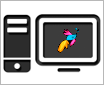



















































网友评论